Windows10ではフォルダ・ファイルを暗号化することができます。
- 大事なファイル・人には見られたくないファイルを暗号化したい
- 同じパソコンを使用している他のユーザーからファイルを見られたくない
暗号化しておけば、同じパソコンを使用している他のユーザーからファイルを見られることはありません。またハードディスクの盗難にあっても読み取られることはありません。
Windows10の暗号化はEncrypting File System(暗号化ファイルシステム)、略してEFSが採用されています。
今回は、Windows10のEFSでフォルダ・ファイルを暗号化する方法を紹介します!
Windows10のフォルダ・ファイルを暗号化する(EFS)
それではさっそく、Windows10のフォルダ・ファイルを暗号化していきましょう!
暗号化はWindows10 Pro以上に対応しています。Homeには対応していませんので注意してください。
ファイル・フォルダを暗号化する
暗号化したいフォルダ、もしくはファイルを右クリックし、「プロパティ」をクリックします。

フォルダのプロパティがひらきます。「全般」タブの「詳細設定」ボタンをおします。
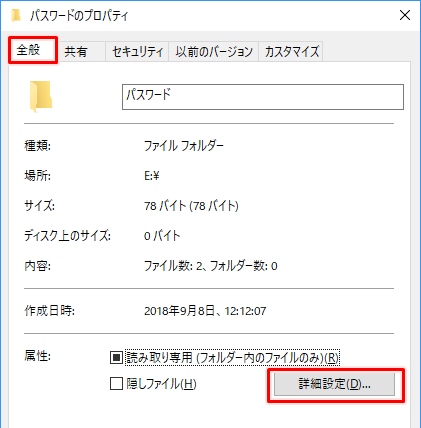
属性の詳細がひらきます。「内容を暗号化してデータをセキュリティで保護する」にチェックをいれて、「OK」ボタンをおします。
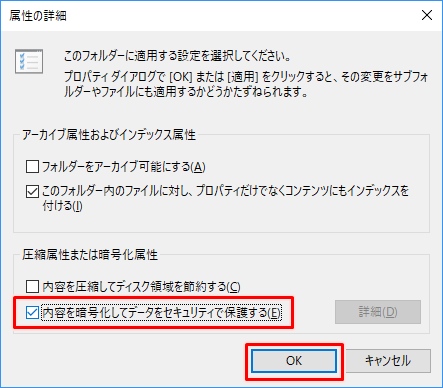
フォルダのプロパティに戻り「OK」ボタンをクリックします。すると属性変更の確認を求められます。「変更をこのフォルダー、サブフォルダーおよびファイルに適用する」にチェックをいれ「OK」ボタンをおします。
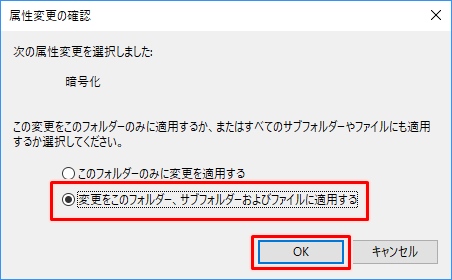
暗号化したフォルダ・ファイルを確認する
これでフォルダを暗号化する設定が完了しました。
暗号化したフォルダを確認すると、アイコンに鍵マークがつき、暗号化されていることがわかります。
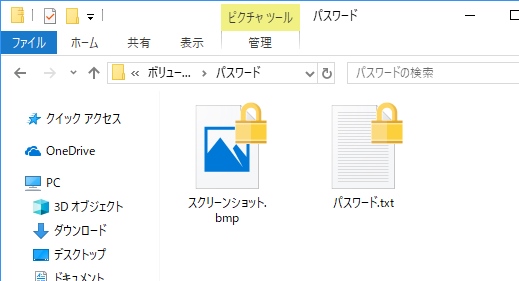
このフォルダは暗号化されているため、暗号化したユーザー以外では開くことができません。
暗号したフォルダ・ファイルにアクセスする
それでは、この暗号化したファイルを他のユーザーでひらくことができるか確認してみます。
暗号化したユーザーとは別のユーザーでログインします。そして先ほどのファイルを開いてみます。
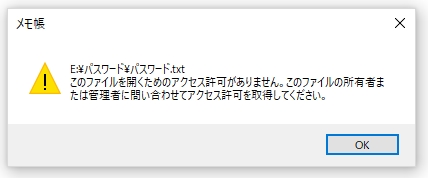
開くことができませんでした。複合化するキーをもっていないので別のユーザーではこの暗号化されたファイルを開くことができませんでした。
もちろん、暗号化した本人であればファイルを開くことはできます。
暗号化の注意点
人に見られたくないファイル・隠しておきたいファイル・個人情報が入ったファイルはこのようにWindows10で暗号化しておくとよいですね。
ただし、Windows10の暗号化には注意点があります。
暗号化したファイル・フォルダーを別のところにコピーすると、暗号化が解除されてしまいます。
よって場所を移動した場合は再度暗号化の設定をやり直す必要がありますので注意してください。
暗号化を解除する方法
Windows10の暗号化を解除する方法についてはこちらを参照してください。
参考ページ:Windows10で暗号化されたファルダ・ファイルを解除する方法
以上、Windows10のフォルダ・ファイルを暗号化する方法(EFS)でした。
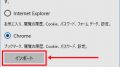
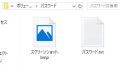
コメント
Windows10ですが、グレーアウトしていて、暗号化にチェックできません。
レジストリも変更しましたが、それでもできません。なぜでしょうか。お教え願いたいです。
Windows10 Homeではないでしょうか?(Pro以上対応)
管理者権限をもっているユーザーでしょうか?